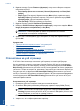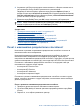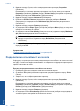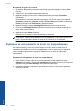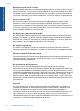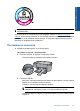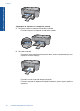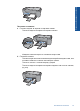User instructions
Изтриване на пряк път за печат
1. От менюто File (Файл) на вашата приложна програма щракнете върху Print
(Печат).
2. Уверете се, че е избран правилният принтер.
3. Щракнете върху бутона, който отваря диалоговия прозорец Properties
(Свойства).
В зависимост от вашата приложна програма, този бутон може да се нарича
Properties (Свойства), Options (Опции),
Printer Setup (Настройка на принтер),
Printer (Принтер) или Preferences (Предпочитания).
4. Щракнете върху раздела Printing Shortcuts (Преки пътища за печат).
5. От списъка Printing Shortcuts (Преки пътища за печат) изберете прекия път,
който искате да изтриете.
6. Щракнете върху Delete (Изтрий).
Прекият път за печат ще бъде премахнат от списъка.
Забележка Можете да изтривате само създадените от вас преки пътища за
печат. Първоначалните преки пътища на HP не могат да се изтриват.
Задаване на настройките за печат по подразбиране
Ако има настройки, които често използвате за печат, може да искате да ги
направите настройки за печат по подразбиране, така че винаги да са зададени,
когато отваряте диалоговия прозорец Print (Печат) от вашето софтуерно
приложение.
Промяна на настройките за печат по подразбиране
1. В HP Solution Center (Център за готови решения на HP) щракнете върху
Settings (Настройки),
посочете Print Settings (Настройки за печат), а след това
щракнете върху Printer Settings (Настройки на принтера).
2. Направете желаните промени в настройките за печат, след което щракнете
върху бутона OK.
Глава 3
22 Печат
Печат